SQL Server 2005中设置Reporting Services发布web报表的匿名访问
对于这个问题,除了要设置IIS允许匿名访问外,还需要设置Reporting Services站点的访问权限和SQL Server中数据源的用户访问权限。
下面我将把需要做的步骤列出来,大家注意前提是使用Visual Studio .NET 2005 已经正确的发布了Reporting Services制作的报表模板到IIS服务器。
第一步:在运行IIS的Web服务器的本地访问http://localhost/reports ,这是Reporting Services的管理站点,在Properties(属性)页面下添加一个只有Browser(浏览者)权限的新Role(角色)。注意新角色的用户名称即IUSR_** (匿名用户)。
1、 点击“New Role Assignment”(分配新角色) posted on 2005-08-04 00:21 志坚苍狼 阅读(1930) 评论(9) 编辑 收藏 引用 网摘
2、 弹出的IE窗口中,Group or user name(组或用户名) 文本框输入IUSR_** (匿名用户)。
3、 勾选Browser(浏览者)权限,点OK按钮确定。
4、 返回到http://localhost/reports 页面中会新出现添加的Role(角色)。
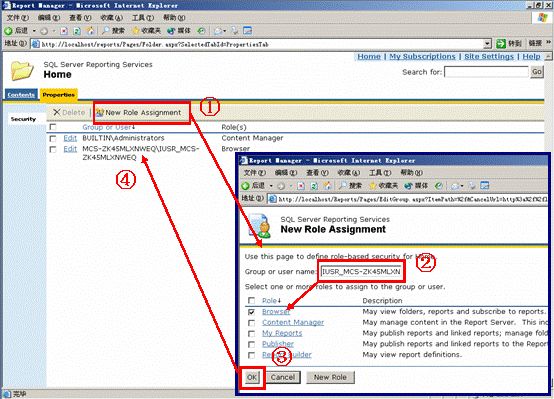
第二步:除了要设置 Reporting Services 的 IIS 站点能允许 IUSR_** (匿名用户)访问外,首先需要设置 SQL Server 2005 中相应的数据库能允许 IUSR_** (匿名用户)有只读的访问权限。
在运行SQL Servier 2005 的数据库服务器中,打开Microsoft SQL Server Management Studio。在Object Explorer(对象浏览器)中找到Security(安全)目录下的Logins(登录),在Logins(登录)图标上面单击右键快捷菜单上,选择New Login…(新登录),弹出的对话框中设置。
1、 右键菜单选择New Login…(新登录)。
2、 在Windows authentication 中的Login Name(登录名)文本框,输入IUSR_**(匿名用户)。
3、 在Defaults(默认)的Database(数据库)下拉列表框找到Reporting Services制作的报表模板的数据源数据库。
4、 在Select a page(选择一个页面)列表中点击“Database Access”(数据库访问)。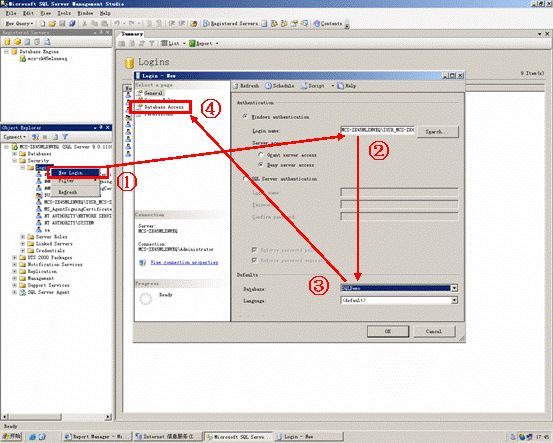
第三步:在Data Access页面中,在Databases accessible by this login(数据库默认登录)选择Reporting Services制作的报表模板的数据源数据库。
1、 选择数据库
2、 OK确定
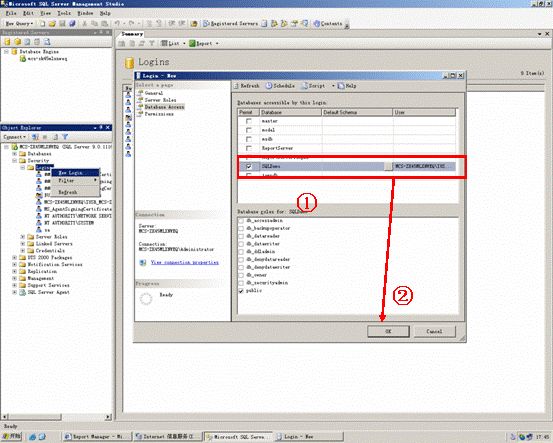
第四步:还是在Microsoft SQL Server Management Studio中,找到Reporting Services的数据源数据库,在“Security”(安全)下的“Users”(用户)下,找到刚才添加的IUSR_**(匿名用户)。设置他对该数据库的访问权限。
1、 在IUSR_**(匿名用户)上右键菜单选Properties(属性)。
2、 弹出的对话框中选择Permissions(许可)。
3、 点击“Add Objects…”(增加对象)。
4、 再次弹出的对话框中选择“Add objects of types”。
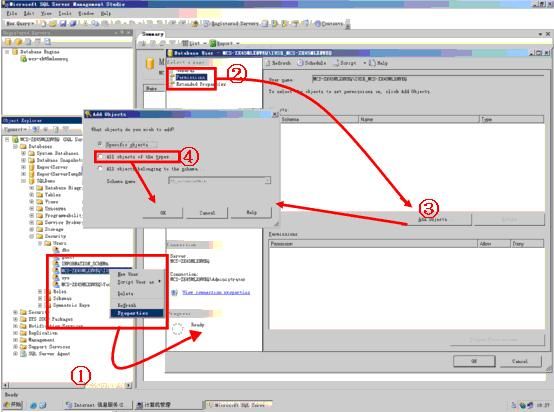
还是第四步:弹出的对话框中选Databases(数据库的)。
1、 Select Object Types(选择对象类型)对话框选择“Databases”(数据库的)。
2、 OK确定。
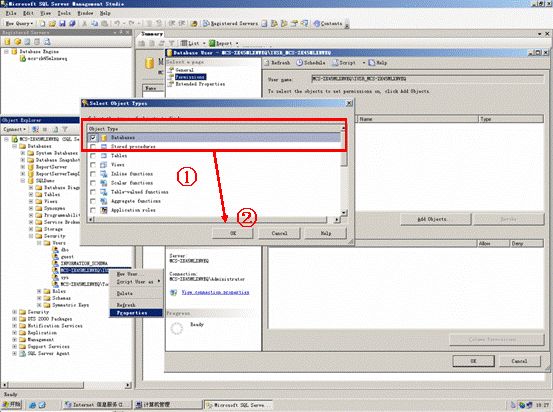
还是第四步:选择IUSR_**(匿名用户)对该数据库许可的操作。
1、 在Permissions for *** 列表中,找到Select,勾选。(注:你会看到Connect后面是默认勾选的,因为前面设置的默认登录到数据库就是该数据库)
2、 OK确定。
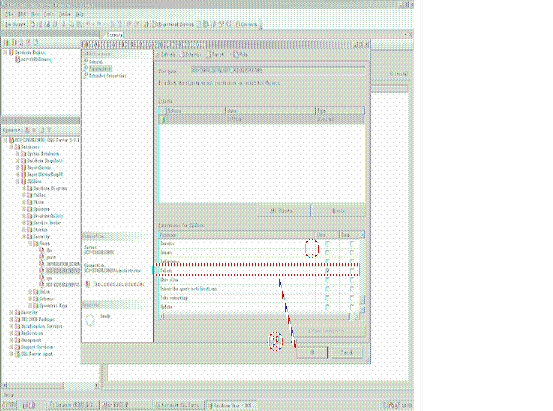
第五步:打开IIS管理器,设置ReportServer虚拟目录为匿名访问。
1、 打开IIS管理器,在ReportServer虚拟目录上单击邮件选择“Properties”(属性)。
2、 在“目录安全性”页面,找到“身份验证和访问控制”,点击“编辑...”。
3、 在弹出的“身份验证方法”对话框,勾选“启用匿名访问”。
4、 在“用户访问需经过身份验证”的位置,默认是选中“集成Windows身份验证”。在这儿可以不用修改它。如果去掉了“集成Windows身份验证”前面的勾选,则本机(IIS服务器所在机器)对Reporting Services Web站点的访问也成了匿名访问。
5、 OK确定。
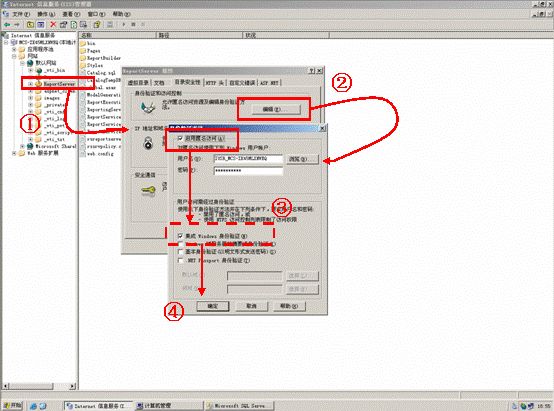
第六步:再通过其他的客户端机器访问Reporting Services Web站点,则不再出现Windows用户登录窗口。对Reporting Services Web站点的访问已经更改为匿名用户的访问。
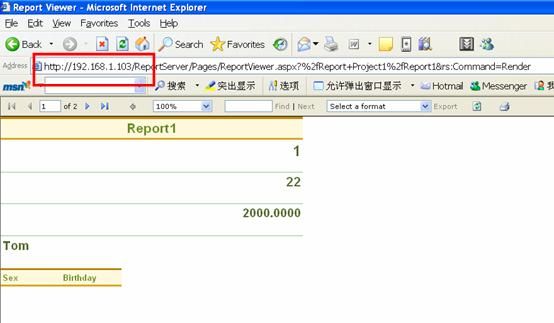
但是注意,有个问题会同时出现。我们再次访问http://localhost/reports 时发现,将不能对Reporting Services的权限分配。打开http://localhost/reports 能够看到的是只有Contents(内容)一个分类页面的选项,“Properties”(属性)选项则不会出现了。这该是Reporting Services产品刻意设计的,因为所有的用户都可以匿名访问Web站点了,权限如果放开了随便改肯定不行。
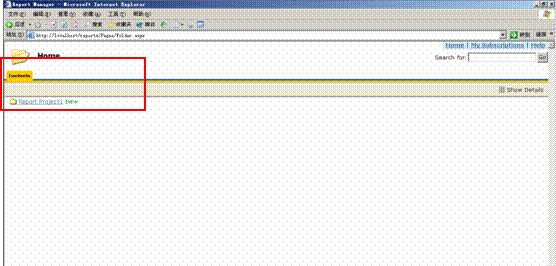
再一想,http://localhost/reports 和 http://localhost/reportserver 这两个虚拟目录对应的物理目录是不同的。一个http://localhost/reports 对应的是C:\Program Files\Microsoft SQL Server\MSSQL.3\Reporting Services\ReportManager ;而http://localhost/reportserver 对应的是C:\Program Files\Microsoft SQL Server\MSSQL.3\Reporting Services\ReportServer。刚才对\reportserver的匿名访问权限的修改又怎么影响到\reports 了呢??
如果再需要修改\reports的“Properties”(属性),唯一能做的就是重新打开IIS的管理器,去掉\reportserver中的“匿名访问”选项,再来修改。修改后,再将\reportserver改为“匿名访问”。